Hoe een Excel-draaitabel voor gegevensanalyse te gebruiken
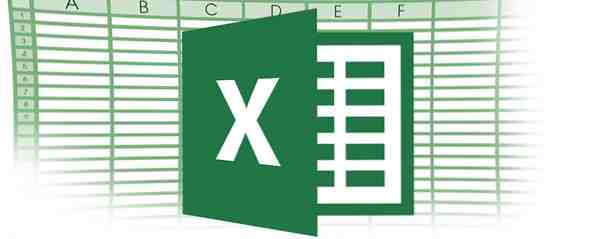
De draaitabel is een van de krachtigste tools in het Excel 2013-repertoire 5 Microsoft Word- en Excel-vaardigheden die u moet hebben op kantoor 5 Microsoft Word- en Excel-vaardigheden die u op kantoor moet vervullen "Krijg dat rapport voor mij , ZSM!" Een kernset van Microsoft Excel- en Word-tricks kan deze taak minder stressvol maken en u helpen om in een mum van tijd een stijlvol rapport te maken. Lees verder . Het wordt vaak gebruikt voor grote data-analyse.
U kunt de draaitabel gebruiken als een hulpmiddel voor het samenvatten van interactieve gegevens om grote gegevenssets automatisch in een afzonderlijke, beknopte tabel te condenderen. U kunt het gebruiken om een informatieve samenvatting van een grote dataset te maken of regionale vergelijkingen te maken tussen merkverkopen.
Draaitabellen hoeven niet intimiderend te zijn - verre van dat - en we zijn er om u te helpen een van de echt verborgen elektrische gereedschappen van Excel te ontgrendelen.
Om de kracht van draaitabellen te demonstreren, gebruiken we de dataset van de Britse overheid 2013 UK Fleet Landings door ICES Rectangle welke gedownload kan worden via de gelinkte pagina [Niet langer beschikbaar], als u thuis mee wilt spelen.
Samenvatten Allemaal Uw gegevens - Kleine Vs. Grote datasets
Hoe u uw gegevens organiseert en groepeert, kan essentiële verschillen maken in het blootleggen van trends. Wat is trending? Ontdek met deze realtime gegevenswebsites Wat is trends? Ontdek met deze real-time data-websites Het is verbazingwekkend hoe snel informatie zich van mens tot mens kan verspreiden dankzij internet en sociale media. Is het mogelijk om bij te blijven? Het korte antwoord is ja - met een vangst. Lees verder . In een kleine steekproef, zoals in onderstaand voorbeeld, kunt u eenvoudig trends herkennen:
- Bestuurders worden meer betaald
- Creatief directeuren hebben het laagste gemiddelde loon
- Postgraduaten verdienen gemiddeld £ 9.000 meer dan personen met een hbo-opleiding

Schalen naar een dataset van de overheid vraagt om een andere aanpak. Wat een kolossale lijst van onbewerkte, niet-gekoppelde gegevens lijkt, kan feitelijk de sleutel zijn tot zakelijk succes of falen. Draaitabellen zijn geschikt voor grotere datasets en om echt goed te werken, moeten ze een paar basiscriteria hebben:
- Numerieke informatie: Uw subtotalen hebben deze gegevens nodig.
- duplicaten: Ten minste één kolom met dubbele gegevensreeksen. Dubbele gegevensbereiken stellen ons in staat om onze informatie effectiever te filteren en analyseren, door numerieke gegevensbereiken voor de dubbele bronnen te bieden.
Raw-gegevens importeren in een draaitabel
Gelukkig voor ons bevat Excel 2013 de meest actuele draaitabel-tool, die nu zelfs gesuggereerde draaitabellen aanbiedt over het volledige spectrum van uw beschikbare dataset. Waar de presets echter niet in de factuur passen, kunt u altijd handmatig de draaitabelwizard selecteren om u op weg te helpen:

Als u op 'Draaitabel' klikt, gaat u naar dit menu:

Blijf voorlopig bij de bestaande instellingen, hoewel u kunt zien dat er opties zijn om een externe gegevensbron (zoals MS Access) aan te sluiten of de draaitabel in het bestaande werkblad te plaatsen. Controleer voor de laatste optie of uw nieuwe draaitabel uw bestaande gegevens niet versluiert of vervormt (hoewel u altijd op CTRL + Z kunt drukken Oeps, ik deed het opnieuw: 7 sneltoetsen voor het toetsenbord Gebruikers blijven door fouten lopen Oeps, ik deed het Nogmaals: 7 sneltoetsen voor het toetsenbord Gebruikers blijven door fouten lopen Het gebeurt zelfs voor de meest ervaren gebruikers: de toevallige sneltoetsen op het toetsenbord. Ongeacht hoe vaak u uw computer gebruikt, er kunnen rare dingen gebeuren wanneer u te snel rijdt, wanneer u leunt op ... Lees meer als iets vreselijk gebeurt er!).
Als u op OK klikt, zou u een volledig nieuw werkblad moeten presenteren voor de splinternieuwe draaitabel van uw merk. Opgewonden nog? Dat zou je moeten zijn: hier gebeurt de datamagie!

Als je nog steeds bij me bent, en ik hoop echt dat je dat bent, zou je pagina er uit moeten zien als wat in de bovenstaande schermafbeelding wordt getoond, of iets vergelijkbaars als je een ander werkblad kiest. Excel heeft onze draaitabelvelden zeer vriendelijk gesorteerd, zodat we op twee manieren kunnen werken:
- Drag and Drop: De velden van de draaitabel aan de rechterkant kunnen naar de volgende 4 gebieden worden gesleept (Filters, Kolommen, Rijen en Waarden). U kunt specifieke gegevensitems selecteren die u wilt kruisverwijzen met een willekeurig aantal verschillen.
- Toevoegen aan rapport: Als u op afzonderlijke datasetvelden klikt, worden ze direct aan de wachtende rapporttabel toegevoegd (PivotTable2 in screenshot hierboven). Deze methode kan worden gebruikt om snel de beschikbare gegevens te bouwen, analyseren, sorteren en wijzigen.
Hoewel beide methoden vergelijkbare resultaten opleveren, Toevoegen aan rapport kunt u eenvoudig uw gewenste gegevensveld selecteren en u verwonderen over het feit dat uw rapporttabel is getransformeerd. Als een bonus wordt elke keer dat we op een nieuw gegevensveld klikken het automatisch toegevoegd aan het gebied dat Excel correct acht, terwijl het ons eraan herinnert dat we geen gegevensveld met meer dan 16384 items aan het kolomgebied kunnen toevoegen. Bedankt, Excel, altijd op zoek naar de zakelijke persoon, nietwaar?
Kies en vergelijk gegevensvelden
Klik nu Nationaliteit van vaartuigen, soortnaam, aangevoerd gewicht (ton) en Waarde (£). Uw subtotalen voor de gegevens moeten er nu als volgt uitzien:

Terwijl uw draaitabelvelden dit moeten evenaren:

We kunnen nu snel een blik werpen op onze aangepaste draaitabelgegevensvelden en de beschikbare gegevens analyseren om trends vast te stellen. Als gevolg van onze acties weten we nu dat Engeland de meeste baarzen in heel Groot-Brittannië vist, hoewel de vis zelf meer waard is in Wales. Inzicht opgedaan!
Uw gegevens filteren
Voel je vrij om op dit punt te spelen met de verschillende velden, leer welke variëteiten van gegevens beknopte correlatie produceren, welke datavelden moeten worden aangepast om hun geheimen te onthullen en om de waardeacties van filterinstellingen te begrijpen:
- Plaats de muisaanwijzer op het gewenste gegevensveld en noteer de kleine zwarte pijlpunt rechts van de tekst
- Als u de zwarte pijl selecteert, wordt een vervolgkeuzemenu 'Filter' weergegeven - uiterst handig voor het isoleren van gegevens in een enkel veld of voor vergelijkingen tussen vergelijkbare gegevensbereiken voor meerdere gegevensbronnen.
- Selecteer de Nationale nationaliteit van het vaartuig filtermenu.
- Standaard zijn alle gegevensbereiken geselecteerd. Deselecteer alles (door op te raken selecteer alles), gevolgd door opnieuw selecteren Engeland en Schotland. Dit isoleert de gegevens voor deze landen en vult onze draaitabel met beknopte, vergelijkende gegevens die we kunnen gaan analyseren voor mogelijke trends..

Door de filters van elk beschikbaar veld aan te passen, worden de gegevens in de draaitabel bijna altijd direct gewijzigd en is het een veilige methode om het ware potentieel van uw gegevens te ontsluiten. Visionaire webonderzoeksstudies gebruiken Deep Web Data & Excel Webqueries Do Visionary Web Research Studies met Deep Web Data & Excel Web Queries Wat zou u zeggen als ik u zou vertellen dat u over de tools beschikt om baanbrekend, wereldschokkend onderzoek te doen? Wel, dat doet u, en ik zal u laten zien hoe. Lees verder .
Grootte doet er toe
Voor dit voorbeeld hebben we een klein deel van een relatief grote gegevensset gebruikt. Draaitabellen werken het beste wanneer ze duizenden afzonderlijke records, meerdere gegevensvelden en een reeks dubbele cijfers hebben. Dat wil niet zeggen dat hun relevantie strikt gekoppeld is aan grote datasets, maar wanneer het gaat om een enorme hoeveelheid onbewerkte gegevens, kan niets de draaitabel verslaan in gebruiksgemak, gegevensfiltering of zijn beknopte samenvattende faciliteiten..
Heeft deze 'How To' je geholpen, of hebben we iets gemist?? We horen graag uw ervaringen met de draaitabel hieronder!
Ontdek meer over: Microsoft Excel.


